Linux之centos7安装配置及Linux常用命令_centos7,linux-程序员宅基地
技术标签: Linux 运维 linux 服务器 centos

欢迎来到我的CSDN主页!
我是君易--鑨,一个在CSDN分享笔记的博主。
推荐给大家我的博客专栏《LInux实战开发》。
如果感觉还不错的话请给我关注加三连吧!
期待你的加入,一起学习,一起进步!
目录
前言
在前面两期有关Linux的博客中我与大家分享的是VM虚拟机的一些基本使用,以及在虚拟机中安装系统,部署单体项目会议OA项目、前后端分离项目SPA项目,并且尝试在主机端成功访问项目。今天给各位老铁带来的是centos7安装配置及Linux常用命令。安装过程复杂繁琐请仔细观看。
一、Centos简介
1. 基本阐述
CentOS是一种基于Linux的操作系统,是Red Hat Enterprise Linux (RHEL)代码的社区重编译版。它是一个开源的、免费的操作系统,具有稳定性高、安全性好和可定制性强等特点。CentOS的发行版本与RHEL几乎完全兼容,因此在企业、服务器、网络应用等领域被广泛使用。
2. 用途
CentOS是一种开源的操作系统,广泛应用于各种领域。以下是CentOS的主要用途:
- Web服务器:CentOS可以作为一个Web服务器,运行Web应用程序,例如Apache、Nginx、PHP、MySQL等。
- 文件服务器:CentOS可以作为一个文件服务器,提供文件共享服务,例如Samba、FTP等。
- 数据库服务器:CentOS可以作为一个数据库服务器,运行各种关系型数据库,例如MySQL、PostgreSQL等。
- 虚拟化系统:CentOS也可以用于虚拟化系统,为用户提供了一个虚拟化平台,可以创建和管理虚拟机。
- 高性能计算:CentOS的高性能计算平台可以用于进行大规模的计算任务,例如科学计算、数据分析等。
- 云计算:CentOS可以用于构建云计算环境,为用户提供按需使用、按量计费的云计算服务。
总之,CentOS作为一种稳定性高、安全性强、性能优秀的操作系统,被广泛应用于互联网服务器、嵌入式系统和大规模数据中心等领域。
3. 虚拟化系统的特点
在虚拟化系统方面有以下特点:
- 支持虚拟化技术:CentOS支持多种虚拟化技术,包括KVM、Xen等,可以为用户提供一个稳定的虚拟化平台。
- 高效的网络管理:CentOS支持多种网络管理工具,例如ifconfig、iproute等,可以方便地进行网络配置和管理。
- 稳定的系统性能:CentOS采用了许多优化措施,例如使用缓存技术、限制进程优先级等,可以提高系统性能和稳定性。
- 灵活的存储管理:CentOS支持多种存储管理方式,例如LVM、RAID等,可以方便地进行存储配置和管理。
- 良好的兼容性:CentOS与许多主流的操作系统和硬件设备兼容,可以为用户提供一个稳定、可靠的虚拟化环境。
总之,CentOS在虚拟化系统方面具有广泛的应用前景,可以为用户提供高效、安全、稳定的虚拟化服务。
二、 centos7安装配置
1. 新建虚拟机
新建一个Centos的虚拟机,操作步骤如下

2. 配置虚centos虚拟机
centos的iso映像文件在第一期的博客中已经分享给大家了,第一期博客获取不了的可以私信博主。

3. 开启虚拟机进行安装设置
启动虚拟机,进行对centos安装设置

加载的时间有点长,需要耐心等待,然后进行后续的设置
4. 设置语言及配置分区

5. 设置用户账号
然后点击Root密码设置我们的用户密码

密码过于简单的话系统会提示我们,只要点击两级完成即可,在外面右下角点击完成配置进行加载。
点击重启进行后续操作

6. 登陆Centos进行配置
输入我们之前设置好的用户密码进行后续配置

账号:root 密码:之前设置的。我们输入密码不会显示密码
解决网络问题
输入指令:ping + 网络地址

输入 cd /etc/sysconfig/network-script/ 回车,然后输入ll或ls查看文件
ll : 是竖向排放
ls: 是横向排放

输入ifconfig指令查看IP

输入指令按TAB键可以自动补全代码。接下来输入指令进行配置网络。
指令:
vi ifcfg-ems33 :进入文件编辑界面
按i键进入点击模式
编辑好之后,按esc键退出编辑模式;:wq保存并退出
输入 cat ifcfg-ens33 查看文件

输入指令:service network restart重新启动网络服务

我们再次拼接网络路径进行访问看看是否成功

三、安装及使用连接服务器工具
1. 安装
由于在虚拟机中的执行编写命令不方便,因此借助第三方工具进行开发。资源放在的第一期的博客中解压即可使用

在第三方工具获取ip,用于连接虚拟机。

进行创建连接虚拟机


2. 使用
2.1 基本使用
mkdir +文件夹名:新建一个文件夹
cd + 文件夹名: 进入到该文件夹目录下
ll : 查看文件
vi + 文件名+后缀名:生成指定文件
i:进入编辑模式
:wq:保存并退出
cat +文件名:查看文件


2.2 下载vim高级编辑器
在下载之前先进行下载换源,否则是会默认使用国外的服务器下载
指令:cd /etc/yum.repos.d :查看目前的下载源文件
cat Centos-Base.repo: 查看下载源
换源执行命令顺序:
- yum install wget
- mv +备份文件名 +备份后文件名 :防止后期需要(根据自身需求)
- wget -O CentOS-Base.repo http://mirrors.aliyun.com/repo/Centos-7.repo:换源
- yum install vim
换源前
换源操作:
安装wget

备份原有源

换源

新生成的那个是还原后生成的
换源后

安装vim
途中会有一个问题,返回y回车即可

2.3 使用vim
vim+文件名
效果是会显示特殊字段及关键词,有利分辨

四、拍照备份
操作如下,点击拍照之后需要等待左下角的进度达到100%方可关闭虚拟机,才算保存备份。



五、 Linux常用命令
1.查看网络配置
ifconfig可设置网络设备的状态,或是显示目前的设置。ip addr命令也可以查看网路配置信息
//只显示具体网卡的详细信息
ifconfig 具体网卡名称
//显示所有网卡包括没有启动的网卡
ifconfig -a
//表示开启或关闭网卡
ifconfig 网卡名称 [up/down]
//临时设置网卡地址
ifconfig 网络接口 IP地址[/子网掩码长度]
//新建虚拟网卡
ifconfig 网卡名称:数字 地址
//查看通讯消息
ifconfig -s
2. 文件管理
cd ~ # 进入用户主目录
cd / # 返回上一级
cd .. # 进入根目录dir # 查看当前路径下的所有文件
ls # 列出当前文件夹下所有内容
ls -ltr | cat -vte # 显示文件夹下所有内容详细信息pwd # 显示当前路径
clear # 清空终端屏幕命令,Ctrl+L清除屏幕mkdir xxx # 新建文件夹
rmdir xxx # 删除文件夹
mv # 移动或者重命名rm -r xxx # 删除文件夹或文件
rm -rf xxx # 递归删除文件夹及子文件夹,慎重使用
cp # 复制touch 文件名 # 新建文件
vi 文件名 # 编辑文件命令
cat 文件名 # 查看文件内容
3. 模式
3.1 命令模式
启动vi编辑器后默认进入命令模式。该模式中主要完成如光标移动、字符串查找,以及删除、复制、粘贴文件内容等相关操作。
| 命令 | 说明 |
|---|---|
| gg | 光标移动到首行 |
| G | 光标移动到尾行 |
| yy | 通过按键:yy复制一行。 以光标所在行为准(包含当前行),向下复制指定的行数。 在想要粘贴的地方按下 p 键 |
| 数字yy | 通过按键:数字yy复制多行 |
| dd | 删除之后下一行上移 dd 严格意义上说是剪切命令,但是如果剪切了不粘贴就是删除的效果。 |
| 数字dd | 删除多行 |
| 删除之后当前行会变成空白行 | |
| u | 撤销 |
3.1 编辑模式
该模式中主要的操作就是录入文件内容,可以对文本文件正文进行修改或添加新的内容。 处于输入模式时,vi编辑器的最后一行会出现“-- INSERT --”的状态提示信息。
| 命令 | 说明 |
|---|---|
| i | 在光标所在字符前开始插入 |
| a | 在光标所在字符后开始插入 |
| o | 在光标所在行的下面另起一新行插入 |
| l | 字光标所在行的首行开始插入 如果行首有空格则在空格之后插入 |
| A | 在光标所在行的行尾开始插入 |
| O | 在光标所在行的上面另起一行开始插入 |
| S | 删除光标所在行并开始插入 |
3.1 末行模式
该模式中可以设置vi编辑环境、保存文件、退出编辑器,以及对文件内容进行查找、替换等操作。处于末行模式时,vi编辑器的最后一行会出现==冒号“:”==提示符。
| 命令 | 说明 |
|---|---|
| :wq | 保存并且退出 |
| :q | 退出 |
| :q! | 强制退出,刚才做的修改操作不做保存 |
| :w | 保存文件 |
| :w 路径 | 另存为 |
| :/关键字 | 搜索 / 查找 |
| :$ | 跳到文件末尾 |
| :数字 | 跳到文件第N行 |
本期的博客分享到此结束了,记得三连加关注哦,感谢老铁的大力支持。
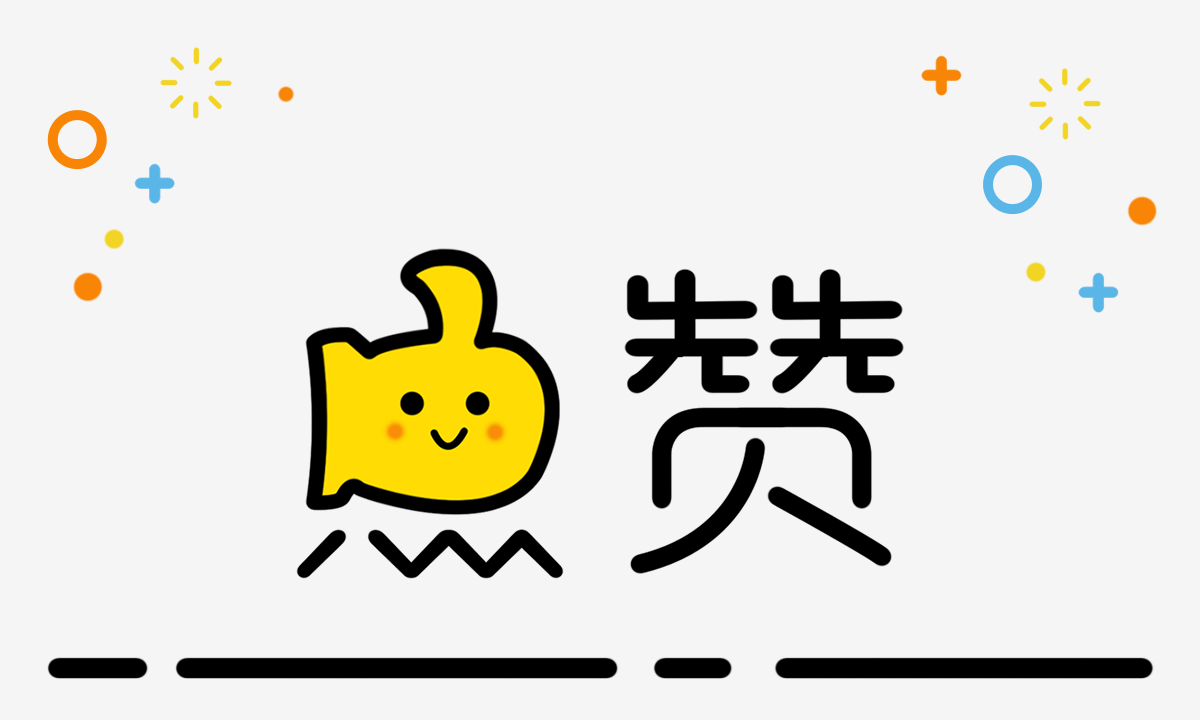
智能推荐
射频MOS管和三极管优缺点对比_mos管比起三极管有什么优势-程序员宅基地
文章浏览阅读5.1k次。MOS管优点:1.具有良好的温度特性。2.具有良好的噪声特性。3.输入阻抗高。4.MOS管的漏极电流具有二次函数特性,三极管的集电极电流是指数形式。5.MOS管的上限频率远远超过三极管的上限工作频率。6.MOS管功耗较小。MOS管缺点:1.增益通常较低。2.输入阻抗高,导致匹配网络难设计。3.相对于三极管,MOS管的功率容量偏低..._mos管比起三极管有什么优势
华为云云耀云服务器L实例评测使用_华为云耀云服务器l实例跟腾讯云什么服务器类似-程序员宅基地
文章浏览阅读172次。其次就是会发送一条开通后的短信到手机上,这点还可以吧,不过也没太大必要,感觉要是第一次进这个服务器管理界面的话,有个服务器信息弹窗选择是新手还是老手,新手提示教程,老手提示服务器基础信息会更好一点,一般人买服务器都是在电脑上,感觉手机短信的不那么有必要。以下是进入后的界面,感觉还行吧,就是都是统一的黑色,没感觉到重点,熟悉后,应该会好一些,但是什么重置密码,设置网关什么的不好找到,需要详细的找一下,这点不太好。还有一次创建失败的信息,也不知道因为什么,在后边价格联系客服之类的应该会更好一点。_华为云耀云服务器l实例跟腾讯云什么服务器类似
在安装win7系统时如何不产生100M的系统保留分区_做系统的保留分区只有50mb-程序员宅基地
文章浏览阅读855次。在安装win7系统时如何不产生100M的系统保留分区 如果你是从xp系统升级安装,或者重新安装win7系统,应该不会出现所谓的100M系统保留分区情况。 这里说的安装指的的对新的磁盘或者删除了老的所有分区后的安装win7系统。 第一种方法:利用第三方分区工具先对磁盘进行分区。没有第三方工具,利用xp安装盘,进行磁盘分区也行。只要分区格式化就可以了,没有必要安装xp系统_做系统的保留分区只有50mb
大厂程序员都爱用的六款IDE工具,你都知道吗?_ide软件-程序员宅基地
文章浏览阅读2k次。给大家推荐六款好用的IDE工具,快来看看吧!_ide软件
若依项目框架解析_若依框架-程序员宅基地
文章浏览阅读6.7k次。若依_若依框架
ElementUI 自定义表头 el-table_elementui 表头自定义-程序员宅基地
文章浏览阅读1.6k次。ElementUI 自定义表头 el-table昨晚睡不着的时候,突然想到了前段时间做的一个需求,但是只记得大概了,所以早起复习一下在ElementUI 中,都知道 el-table 定义表格,但是很多时候,官方的并满足不了需求,这时候就需要用到官方提供的自定义表头首先,我们需要在 el-table-column 里面添加 render-header 属性<el-table-column v-for="(item, index) in columnList" :key="index" :_elementui 表头自定义
随便推点
问题:( )存量经营派单中,实现一个派单聚合多种业务的活动是哪类?( ) #微信#微信-程序员宅基地
文章浏览阅读307次,点赞9次,收藏6次。问题:( )存量经营派单中,实现一个派单聚合多种业务的活动是哪类?
《嵌入式系统原理与接口技术》第2章 嵌入式系统工程设计概述_嵌入式系统设计中有哪些矛盾需要设计者和开发者共同解决?-程序员宅基地
文章浏览阅读3.8k次。由于Live writer排版差异,文中编号始终从1开始,对于文章内容欢迎通过评论或者邮件[email protected]与我交流。1.1 嵌入式系统设计的基本流程不知各位读者是否记得在小学学过的一篇课文,说的是统筹方法,课文中举了泡茶喝这个例子。比方,想泡壶茶喝。当_嵌入式系统设计中有哪些矛盾需要设计者和开发者共同解决?
链表--有序链表的合并C语言实现-程序员宅基地
文章浏览阅读167次。合并 k 个升序的链表并将结果作为一个升序的链表返回其头节点。
显卡驱动 1080Ti Linux,Ubuntu18.04 Nvidia1080ti环境安装显卡驱动-程序员宅基地
文章浏览阅读483次。安装了1080ti显卡的电脑安装Ubuntu16.04和17.04都有烦人的黑屏问题,应该是内置显卡驱动不稳定导致的问题。安装刚新出的Ubuntu18.04尝试一下,很好很顺畅,没什么问题,系统直接安装成功,接着安装官方的显卡驱动。1、重启进入BIOS,将secure boot取消(设为disabled),再重启2、用命令lsmod | grep nouveau如果有东西输出,就要去关闭自带的No..._ubuntu18.04 1080ti 驱动
Nginx详解 五:反向代理-程序员宅基地
文章浏览阅读1.1w次,点赞7次,收藏55次。正向代理代理的是客户端正向代理是一个位于客户端和目标服务器之间的代理服务器(中间服务器)。为了从目标服务器取得内容,客户端向代理服务器发送一个请求,并且指定目标服务器,之后代理向目标服务器转发请求,将获得的内容返回给客户端反向代理代理的是服务端反向代理:(reverse proxy),指的是代理外网用户的请求到内部的指定的服务器,并将数据返回给用户的一种方式客户端不直接与后端服务器进行通信,而是与反向代理服务器进行通信,隐藏了后端服务器的 IP 地址。_反向代理
IE浏览器进行跳转时卡死/调用打印控件时卡死解决_ie浏览器打印文书时跳转过去就卡住怎么-程序员宅基地
文章浏览阅读197次。【代码】IE浏览器进行跳转时卡死/调用打印控件时卡死解决。_ie浏览器打印文书时跳转过去就卡住怎么
